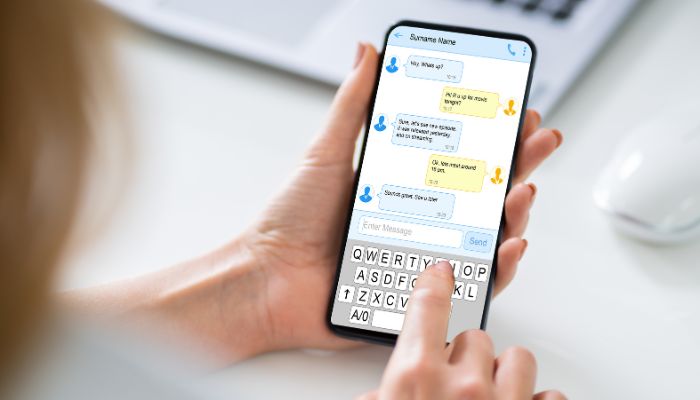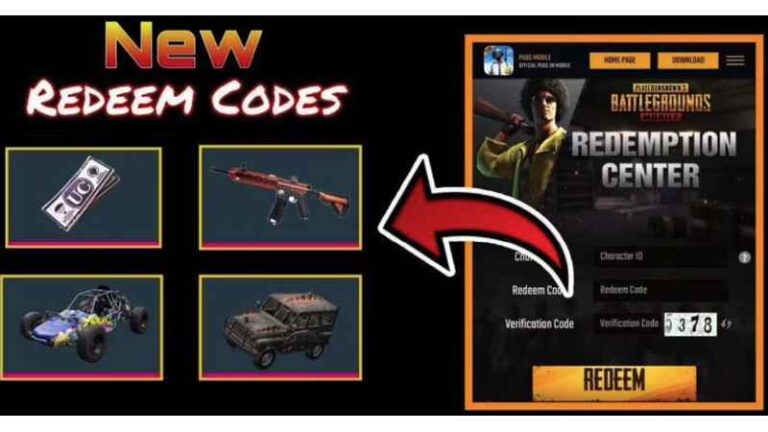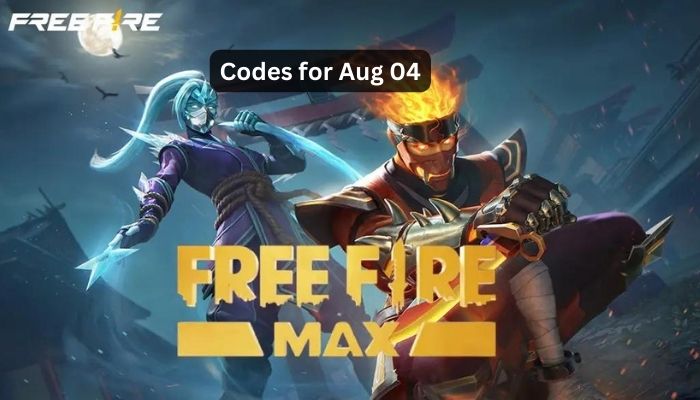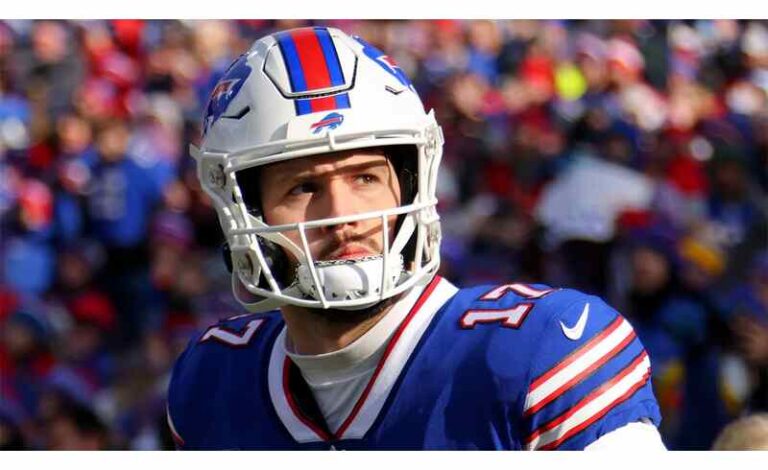Samsung Galaxy Z Flip 5 में बड़ी कवर स्क्रीन है। सैमसंग सीमित करता है कि कौन से ऐप्स उस पर चल सकते हैं। लेकिन आप सैमसंग के गुड लॉक ऐप के साथ अधिक ऐप का उपयोग कर सकते हैं। यहां बताया गया है कि गैलेक्सी Z फ्लिप 5 कवर स्क्रीन पर किसी भी ऐप को कैसे चलाया जाए और यह कैसा है।
कवर स्क्रीन पर ऐप्स कैसे चलाएं:
- गैलेक्सी स्टोर से गुड लॉक और मल्टीस्टार डाउनलोड करें।
- गुड लॉक खोलें और मल्टीस्टार टैब पर जाएं।
- “कवर डिस्प्ले का उपयोग करें” पर टैप करें और वापस जाएं।
- चुनें कि कवर स्क्रीन पर कौन से ऐप्स का उपयोग करना है।
- फोन को मोड़ें और कवर स्क्रीन ऑन करें।
- अपने ऐप्स के साथ विजेट पर बाईं ओर स्वाइप करें।
- उस ऐप को खोलने के लिए एक आइकन पर टैप करें।
कवर स्क्रीन पर ऐप्स का उपयोग करना:
कैलकुलेटर, गैलरी, इंस्टाग्राम, सैमसंग इंटरनेट और ट्विटर जैसे कुछ ऐप्स ने अच्छा काम किया।
लेकिन कुछ ऐप्स में छोटे स्पर्श लक्ष्य हो सकते हैं या बहुत अधिक जगह ले सकते हैं।
हो सकता है कि कीबोर्ड ऐप्स कवर स्क्रीन पर पूरी तरह से काम न करें।
मैप और मैसेजिंग बढ़िया काम करते हैं, लेकिन वेब ब्राउजिंग या सोशल मीडिया सीमित हो सकता है।
सैमसंग का दृष्टिकोण:
- सैमसंग के लिए ऐप अनुकूलता को सीमित करना समझ में आता है। छोटे लैंडस्केप स्क्रीन में चुनौतियाँ हैं।
- सभी प्रकार के ऐप चलाना अधिकांश उपयोगकर्ताओं के लिए व्यावहारिक नहीं हो सकता है।
- गुड लॉक ऐप्स को जोड़ने या हटाने की सुविधा देता है।
- कवर स्क्रीन विजेट, गेम और फोन खोले बिना खुद को अभिव्यक्त करने के लिए अच्छी है।
गैलेक्सी Z फ्लिप 5 की कवर स्क्रीन अद्वितीय और अभिनव है। गुड लॉक के साथ आप इस पर अधिक ऐप्स का उपयोग कर सकते हैं। कुछ ऐप्स निर्बाध रूप से काम करते हैं, अन्य की सीमाएं होती हैं। सैमसंग का सावधानीपूर्वक दृष्टिकोण प्रयोज्यता सुनिश्चित करता है। उपयोगकर्ता आवश्यकतानुसार ऐप्स जोड़कर या हटाकर अनुकूलित कर सकते हैं।